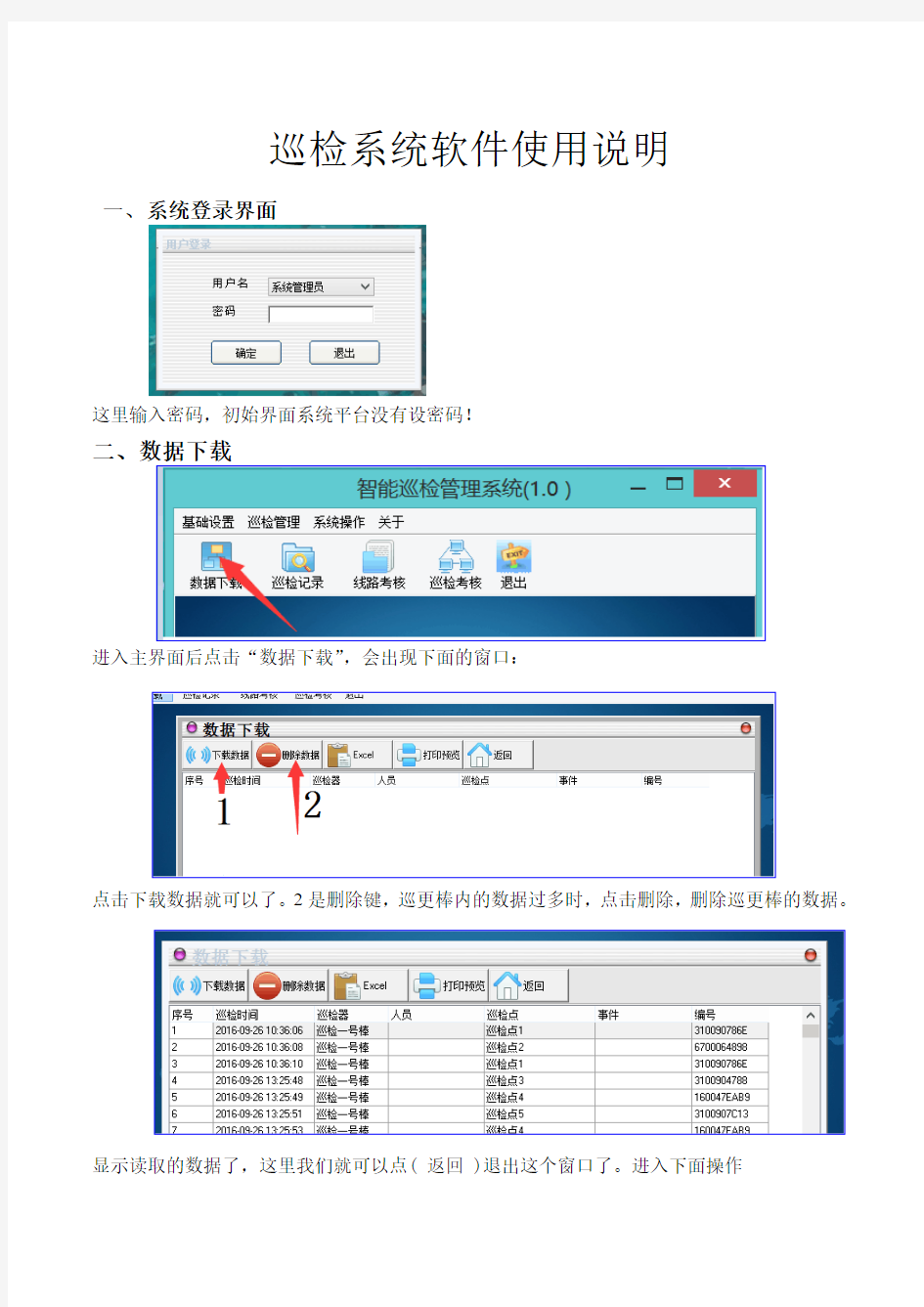

巡检系统软件使用说明
一、系统登录界面
这里输入密码,初始界面系统平台没有设密码!
二、数据下载
进入主界面后点击“数据下载”,会出现下面的窗口:
点击下载数据就可以了。2是删除键,巡更棒内的数据过多时,点击删除,删除巡更棒的数据。
显示读取的数据了,这里我们就可以点( 返回 )退出这个窗口了。进入下面操作
三、巡检考核
点击(计划统筹)后出现这个画面,点击计划分析,这是我们硬性规定的,加快处理速度。
出现这界面,选择统筹时间。我们软件默认是当天时间,你可以选择您的时间,结束时间必须大于开始时间。然后点击分析就可以。分析完后点击返回。回到初始界面。
点击(巡检考核),会弹出下面窗口。
A:是数据查询,点击可以查询您所需要的信息。
B:Excel导出,直接保存文档保存。
C:打印预览直接生产图形文件显示打印,并可以调整页边距或直接打印。
D:返回键点击关闭“巡检考核”界面
E:巡检点统计图采用饼图显示巡检完成情况。
F:人员统计以柱状图显示。
H:巡检器统计使用柱状图显示每部巡检器读取数据多少。
K:名称显示区域,根据公司名称同步显示。
N:时间可以根据您的需要调整,巡检软件系统默认每个月1号00::00分为起
始时间,结束时间为您打开我们的页面时间。
M:显示考核时间段内共计巡检考核点总数。
L:蓝色字体为已到、红色字体为未到显示。
巡检考核信息智能筛选,可以按照线路选择、周期划分、时间段划分、巡检器、人员、巡检点、实际时间及状态。根据条件选择实时显示。
如图:选择计划时间为19:30到20:00,只显示之一段时间的巡检数据。
四、系统操作是关于对软件平台进行设置。
1:参数设置
记录数:可以查看巡更器内的存储信息条数
读取时间:看巡更器的时间
效时:效准巡更棒的时间。(建议每一个月效证一次)
蜂鸣器、振动:是选着读点成功后提示方式
2:数据初始化,这里我们一定不要点击,会把所有的数据删除。3:修改密码你可以直接输入您的新密码。
4、数据备份
5、数据还原找到您所保存的文件后点击(打开)就可以了。
目录 目录 (1) 前言 .............................................................................................................................. - 3 -第一部分:前期准备.................................................................................................. - 4 - 1、注册及登录 (4) 2、修改会员资料 (5) 3、设置子账户 (6) 4、内部发文 (8) 5、留言反馈 (9) 6、设置学校信息 (10) 第二部分:人事安排................................................................................................ - 12 - 1、教师管理 (12) 2、职工管理 (13) 第三部分:课程安排................................................................................................ - 15 - 1、课程设置 (15) 2、套餐设置 (17) 3、课程计划管理 (20) 4、查看课程 (22) 第四部分:招生咨询................................................................................................ - 22 - 1、学生管理 (22) 2、咨询管理 (25) 2.1、课程咨询管理 ............................................................................................ - 25 - 2.2、套餐咨询管理 ............................................................................................ - 28 - 3、试听管理 (30) 3.1、课程试听管理 ............................................................................................ - 30 -
巡查管理系统说明书 目录 一、工作原理 (2) 二、软件安装 (2) 三、使用流程 (2) 四、系统操作 (3) 4、1、地点登记 (6) 4、2、巡查人员登记 (8) 4、3、巡查设置 (8) 4、4、采集巡查棒数据并校时 (10) 4、5、数据查询 (11) 4、6、结果汇总 (13) 4、7、补登记信息卡 (13) 4、8、单机模式 (15) 4、9、网络模式 (15) 4、10、数据库类型 (16) 4、11、数据备份 (17) 4、12、数据恢复 (17) 4、13、软件管理权限 (17) 五、巡查棒无法与软件连通解决办法 (18)
一、工作原理 信息卡(地点卡或巡更点)内存一个编号,每个信息卡编号都不一样,是唯一的。巡查棒是巡查记录采集器,它内置时钟和存储器。每个巡查地点安装一个信息卡,巡查员手持巡查棒,到每个需巡查的地点读取信息卡,巡查棒即可产生记录,每条记录包含信息卡的编号和巡查时间。 巡查完后把巡查棒通过随机配置的USB数据线和管理电脑的USB口连接起来。把读有记录数据的巡查棒通过USB数据线把信息上传到电脑内。电脑就能显示每个信息卡(地点卡或巡更点)所表示的地点和巡查时间,根据设置好巡查规则对巡查记录进行分析,得出相应的巡查结果。 巡查棒存储容量为10000~60000条记录(不同型号不相同),巡查棒正常读钮音为“嘀——”中长音,约1秒,同时指示灯闪3下,表示读钮成功。1分钟内连续读取同一个信息卡,指示灯会不断闪烁,无声音,并不产生巡查记录。 二、软件安装 1、IEP 巡查管理系统说适用于WINDOWS2000或更高级的WINDOWS操作系统. 2、运行安装光盘中的SETUP.EXE文件,按安装指引安装软件,最后在桌面生成巡查系统快捷方式Patrol 三、使用流程
目录 1引言 (2) 1.1编写目的 (2) 1.2背景 (2) 1.3定义 (2) 1.4参考资料 (2) 2用途 (2) 2.1功能 (2) 2.2性能 (3) 2.2.1精度 (3) 2.2.2时间特性 (3) 2.2.3灵活性 (3) 2.3安全保密 (3) 3运行环境 (3) 3.1硬设备 (3) 3.2支持软件 (3) 3.3数据结构 (4) 4使用过程 (5) 4.1安装与初始化 (5) 4.2输入 (6) 4.2.1输入数据的现实背景 (6) 4.2.2输入格式 (6) 4.2.3输入举例 (6) 4.3输出对每项输出作出说明 (6) 4.3.1输出数据的现实背景 (6) 4.3.2输出格式 (7) 4.3.3输出举例 (7) 4.4文卷查询 (7) 4.5出错处理和恢复 (7) 4.6终端操作 (7)
用户手册 1引言 1.1编写目的 编写用户手册的主要目的是为了给使用者提供一个使用指南,以便为首次使用该系统的用户说明使用方法,以及给已经使用过或者正在使用的用户在使用过程中遇到问题时提供解决问题的方法。 1.2背景 a.本项目的名称:中小学图书管理系统 b.本项目的提出者:河北省任丘市教育体育局电教站 c.本项目的开发者:由张德轩本人独立设计、开发 d.本项目的使用者:中小学图书室、图书管理员 1.3定义 图书模板:为了能使用户批量导入图书信息,系统内置的储存有部分图书信息的Excel文档。超级用户:系统内置的管理员帐号,初始密码为admin。 1.4参考资料 《Visual C++开发技术大全》(第二版),刘锐宁梁水宋坤编著,人民邮电出版社,2009年10月第2版 《实战突击Visual C++项目开发案例整合》(第四版),孙秀梅李鑫等著,电子工业出版社,2011年9月第1版 2用途 2.1功能 该系统主要有三个大的模块:图书借阅管理、读者信息管理、图书信息查询,其中每个模块的主要功能如下: 图书借阅管理:根据读者提供的借书证号或借书卡号进行图书的借阅、图书归还操作。 读者信息管理:对读者进行注册登记、注销读者、查阅借阅记录等操作。
GPS三合一电子巡更管理系统 解 决 方 案 时间:2016年8月30日
领导审查页 三合一电子巡更系统工程说明 序号 系统名称 系统预算 造价预算编制说明: 1:工程报价是根据国内一线品牌做 出的;所有设备都为工程机。单价含调 试费、施工费、设备2年维保费、税金、 运费、保险费、仓储费、搬运费、企业 管理费等,单位:元。 2:设备具有防爆功能。巡检记录、 拍照、事件和数据记录等功能。领导可以通过互联网查看各个站点的巡更记录。 3:中心机房机柜使用旧机柜,中心机房需要接入互联网,该项费用未计入本次预算。 4:工程质量标准:合格。 5:需要GPS 定位功能时,需要增加电话卡,该项费用未计入预算。 6:各站点需要具有WiFi 和电脑,电脑需要接入互联网,该项费用未计入预算。 1 电子巡更系统 1:各个站点设备配置:智能巡检器PDA :单台预算4000元;建议每个站点配置1-2台;巡更点25元/个,具体数量根据各个站点需求确定;安装调试费一项:1500元/个站 2:中心机房:安装一套网络巡更软件、数据库软件、客户端软件和服务器共55000元;安装调试费一项5000元。 工程预算总价(元) 造价工程师: 审核: 商务: 预算:
目录 前言 (4) 一、系统背景 (4) 二、GPS三合一电子巡更管理系统介绍 (5) 三、GPS实时巡更管理巡检系统管理平台的构成 (7) 四、解决的问题 (10) 五、GPS巡更拓扑图: (11) 六、配置清单: (12)
前言 “互联网+”让传统行业进入“智能时代”。移动互联网、人工智能等新技术带来的日新月异的改变,近年来,随着“互联网+”的快速普及,利用移动互联网、物联网、大数据、云计算技术推动信息化与行业深度融合,GPS三合一电子巡更管理系统集RFID读写、二维码、条形码、大数据处理、无线网络通信、图像处理等技术,有效的在智能化管理、安全防范、智能办公等方面充分发挥,运用云计算、大数据、物联网、可视化等技术,工作人员坐在办公室,只要轻点鼠标,通过WEB平台就能直观了解整个区域内巡检人员及区域内设施安全是否的实时情况。从而严格保障生产设备安全、稳定、高效运行而开展的针对诸多生产运营既定标准的常规检查规范性 一、系统背景 巡检是有效保证各项管理安全运行的一项基础工作。巡检的目的是为了能够及时、全面地掌握当前的运行状况及周围环境的变化,发现故障或缺陷以及有可能会危及到安全的一系列安全隐患,保证工作安全、稳定地运行。 为了监视设备和线路的正常运行,我们首先要做到及时发现。巡视人员必须要对巡逻地点进行定期或不定时巡视,并对当前的运行状况、运行参数进行记录存档,对任何危及安全的隐患做到及时发现,然后及时报告,提出具体的检修内容,并把内容实时发送到管理层电脑中。最后,由管理层安排相关人员进行及时的解决,确保工作的正常运行。
电子巡更智能管理系统 1.0 说 明 书
使用说明 一、系统设置及使用 1.启动系统 软件安装完成后,即可在开始|程序|电子巡更智能管理系统1.0 中,单击"电子巡更智能管理系统1.0"项,系统启动,并出现登录窗口。 如果是第一次使用本系统,请选择管理员登录系统,口令为"333",这样您将以管理员的身份登录到本系统。 系统启动后出现如上图示各菜单操作,第一次使用本系统进行日常工作之前,应建立必要的基础数据,如果需要,应修改系统参数。 二、资源设置 1.人员钮设置
此选项用来对巡检人员进行设置,以便用于日后对巡检情况的查询。设置人员之前,可先将巡检器清空(把巡检器和电脑传输一次即可),然后将要设置的人员钮按顺序依次读入到巡检器中,把巡检器和电脑连接好,选择"资源设置->人员钮设置"点击采集数据,如下图所示。电话与地址可以根据需要进行填写,也可以不填。修改完毕退出即可。还可以点击"打印数据"将巡检人员设置情况进行打印。也可以以EXCEL表格的形式将人员设置导出,以备查看。 2.地点钮设置
此选项用来对巡检地点进行设置,以便用于日后对巡检情况的查询。设置地点之前,可先将巡检器清空(把巡检器和电脑传输一次即可),然后将要设置的地点钮按顺序依次读入到巡检器中,把巡检器和电脑连接好,选择"资源设置->地点钮设置"点击采集数据,如下图所示。按顺序填写每个地点对应的名称。修改完毕退出即可。还可以点击"打印数据"将巡检地点设置情况进行打印。也可以以EXCEL表格的形式将地点设置导出,以备查看。 3.事件设置 电子巡更智能管理系统1.0新加入了事件功能,可以更好的让您了解巡检地点的具体情况。如果您使用的是接触式的巡更器,设置事件之前,可先将巡检器清空(把巡检器和电脑传输一次即可),然后将事件本上的事件钮按顺序依次读入到巡检器中,把巡检器和电脑连接好,选择“资源设置—>事件设置”点击采集数据,如图所示。 如果您使用的是3000系列带按键带屏幕的巡更器,只需在对应的编号后写上对应的事件名称即可,如图所示。
人力资源管理系统 人力资源管理系统是吉林省明日科技有限公司根据企业的实际需求开发而成,通过系统把几乎所有与人力资源相关的数据统一管理,形成了集成的信息源;使得人力资源管理人员得以摆脱繁重的日常工作,集中精力从战略的角度来考虑企业人力资源规划和政策。 读者将系统的原程序拷贝到本地计算机后,去掉文件夹的只读属性,按照《安装配置说明书》内容附加完系统数据库、配置完成服务器后,便可在本地计算机上运行网站了。 人力资源管理系统的登录界面如图1.1所示,输入用户名:admin 密码:admin 单击【提交】按钮,进入如图1.2所示的人资源管理系统。 图1.1 人力资源管理系统登录 图1.2 人力资源管理系统 人力资源管理系统主要包括:人员管理、招聘管理、培训管理、奖惩管理和薪金管理五大管理模块。 1.1 人员管理 人员管理主要包括浏览人员信息和添加人员信息两部分。通过这两个部分基本实现了人员的系统化管理。 单击【添加人员信息】按钮,系统自动进入如图1.3所示的界面。通过该界面可以添加人员信息。 图1.3 添加人员信息 单击“人员姓名”、“登录密码”、“出生日期”和“人员简介”的文本框,输入相关内容,勾选“性别”选项,勾选“是否管理员”选项,最后单击【提交】按钮即完成添加操作。同时系统自动进入浏览人员信息的界面。 图1.4 浏览人员信息 单击相应人员信息后的【修改】按钮,在系统弹出的修改人员信息的列表中单击各文本框即可进行修改,最后单击【提交】按钮即完成修改操作。 单击相应人员信息后的【删除】按钮即可删除相应的人员信息。 1.2 招聘管理 招聘管理主要包括:添加应聘信息、浏览应聘信息和浏览人才库。从人员信息的添写、浏览到人才信息的入库,保证了人力资源一体化的管理。 单击【添加应聘信息】按钮,界面右侧自动添加应聘信息的界面,如图1.5所示。 图1.5 添加应聘信息 单击姓名、年龄、所学专业、学历、电话、职位、工作经验、毕业学校、Email和详细经历的文本框,输入相关的内容,勾选“性别”选项,最后单击【提交】按钮,系统自动进
车辆管理系统使用说明 1.进入系统:双击启动程序后,在用户登陆菜单中输入用户代码(默认为88,用户密码默认为88按回车.如下图所示即可进入车辆管理系统. 2.数据读入: 1)数据读入:按下“数据读入”中的“数据采集”如图 随后将出现IC卡数据采集对话框,如图
将司机卡插入读卡器,等待读卡完成后会出现该司机卡的明细表,如图 按返回成读卡,待出现请取卡的提示框后取出司机卡。 3.数据查询:用来查询各种数据。 1)数据查询:分为车次明细查询和车辆/人员营收查询 车次明细查询:用来查询驾驶员的明细帐目。点击“车次明细查
询”在弹出的“车次明细数据查询”菜单中可以根据需要进行个别查询,只需将需查询的内容输入相应表格(资格证号,工号,车队编码等)点击浏览即可。 如图所示的意思就是查询准营证号为1234567890123456789的驾驶员的的明细账目 什么也不输入就是查询所有的数据。改变查询条件之前必须先点击清除。 2)驾驶员评价信息查询,点击数据查询> 驾驶员评价信息查询如图,可以选定车号,营运证号,车队编码,上下车日期等,点击浏览开始查询,或者点击评价汇总转出exel表格。
5.车队信息:用来输入车队的一些相关信息 1)车辆输入:用来输入,删除和修改本车队的车辆信息。 输入车辆信息 进入车辆信息维护,单击“添加”,按要求填写车辆信息(车号、车 队编码为必须输入的项目,其它项目可视车队需要填写,如下图)
输入完成后按“保存”并可继续输入。全部输入完成后按“退出”键退出。要修改车辆信息则单击“编辑”,然后点击左边列表中需要修改的车辆,选中要修改的一格,输入更新内容后,点击保存即可。 要删除车辆信息则先选中要删除的车辆,然后点击删除,会跳出一个 确认对话框,如图然后点击是即可删除该车辆信息。
巡检管理系统专业版 B1.0 说 明 书
目录 一、软件功能特性 (3) 二、软件使用说明 (2) (一)基本使用流程 (2) (二)软件登录及退出 (2) 1.软件登录 (2) 2.系统注销 (2) 3.软件退出 (3) (三)基础设置 (3) 1.地点设置 (3) 2.人员设置 (4) 3.事件设置 (5) 4.棒号设置 (6) (四)地图设置 (7) (五)采集数据 (8) 1.巡检记录 (8) 2.人员钮 (8) 3.地点钮 (8) 4.事件钮 (8) 5.棒号 (9) (六)数据查询 (9) 1.删除一条、删除全部 (10) 2.地图演示 (10) 3.图形分析 (10) (七)计划设置 (12) (八)计划考核 (13) (九)参数设置 (14) 1.串口号 (14) 2.登录密码 (14) 3.删除数据 (14) 4.初始化 (14) 5.自动备份 (14) (十)数据备份 (15) (十一)数据还原 (15) (十二)退出系统 (16) 三、巡检器USB驱动安装 (17) (一)安装驱动 (17) (二)查看虚拟出来的串口号 (19) (三)在软件内设置串口号 (19)
一、软件功能特性 本系统采用多种先进数据处理技术,大大增强软件整体运行速度,对于普通的单机版软件具有下列优势。 1.绿色版,当软件安装成功之后,若需要重新安装操作系统或者将软件移植到 其他电脑,只需要通过移动存储设备,如U盘或者移动硬盘,将整个软件安装后的文件夹拷贝至新的电脑后,即可使用。 2.采用后台处理技术以及窗口停靠功能,闲暇时刻,可以将程序最小化到操作 系统的任务栏处,美观实用,也可以将软件拖放到屏幕最上方后,缩小成一个小型图标。 3.数据自动生成功能。在软件内设置巡逻计划后,操作系统到达新的日期后, 软件会自动生成当前日期至上一次最后生成数据的日期之间所有系统数据。 无需人员干预。 4.数据自动分析功能。巡逻人员巡逻后,将巡检器与电脑正常连接后,将数据 在软件内采集后,软件会自动进行巡逻计划的分析考核,领导查阅数据时,可以直接调看巡逻考核的情况,而无需后期长时间的分析等待后再查看相关的巡逻情况。 5.电子地图及图表分析功能。软件内以平面图效果对巡逻数据进行展示,也可 以通过图表形式展示某段时间内的巡逻情况。 6.计划设置中设置误差时间,在考核结果中有早到、迟到、错序的体现。 7.防止重复采集,避免巡检器里面的巡检数据多次保存在软件中,造成数据冗 余。 8.可以设置开机自启动,使软件及时生成考核信息及对巡检数据的分析。 9.数据库自动备份功能。 10.软件可以实现多人同时巡逻,在软件中实时体现出来。 11.假期计划设置,设置假期和工作日,可以按照每天、节假日和工作日执行不
《智能巡逻06管理系统》使用说明书 1、系统简介 电子巡逻巡检系统是监督考核巡逻人员工作情况的智能管理系统,由感应式智能巡逻管理系统软件、巡检器和各种射频卡构成。其基本的原理就是在巡逻线路上安装一系列代表不同地点的射频卡(又称感应卡),巡逻到各点时巡逻人员用手持式巡检器(相当于刷卡机)读卡,把代表该点的“卡号”和“读卡时间”同时记录下来。巡逻完成后巡检器通过通讯线把数据传给计算机软件处理,就可以对巡逻情况(地点、时间等)进行记录和考核。 《智能巡逻06管理系统》06版本是一个综合性软件,此软件可以适用于我公司生产BP -2002、BP-2002B、BP-2002V、BP-2002S、BP-2002W巡检器及BS-1000通讯座、BS -2000数据采集器、BS-3000短信通讯座、BS-4000及BS-4000m通讯座。同时也能使用BS-1000t的通讯座。 1.1、如何安装系统 执行程序“感应式智能巡逻管理系统”,根据安装提示向导完成。 在安装过程中,系统会提示是否安装USB驱动,点击“Install”完成USB安装。 图1:驱动安装提示图 操作系统要求:win2000,winXP,或更高版本的windows系统。 计算机硬件要求:主频1.5G以上、内存128M以上、硬盘5G以上,带光驱,至少一个USB接口。建议使用计算机的配置要高于以上要求。 1.2、巡检点的安装 巡检点的安装:巡检点卡为标准的ID卡,每一张卡都有全球唯一的16进制卡号,每张卡的卡号代表一个检查点,一般埋入墙内防破坏,深度小于5毫米左右,管型卡安装比较方便。具体安装方法请参考光盘附带的《巡检点安装说明》。
图书馆管理系统使用说明书 配置源程序 附加数据库SQL Server 2000 (1)将TM\05\Database文件夹中的扩展名为db_library_Data.MDF和db_library_Log.LDF的两个文件拷贝到SQL Server安装路径下的Data文件夹中。 (2)打开SQL Server 2000中的“企业管理器”,然后展开本地服务器,在“数据库”数据项上单击鼠标右键,在弹出的快捷菜单中选择“所有任务”/“附加数据库”菜单项。 (3)将弹出“附加数据库”对话框,在该对话框中单击【】按钮,选择所要附加数据库的db_library_Data.MDF文件,单击【确定】按钮,即可完成数据库的附加操作。 发布与运行 (1)将光盘\TM\05\libraryManager文件夹拷贝到MyEclipse的工作空间中。 (2)启动MyEclipse。 (3)选择“文件”/“导入”菜单项,展开“常规”节点,选择“现有项目到工作空间中”子节点,如图1.1所示。 图1.1 “导入”窗口 (4)单击【下一步】按钮,单击【浏览】按钮,选择程序所在目录,然后勾选“将项目复制到工作空间中”复选框,如图1.2所示。
图1.2 “导入”窗口 (5)单击【完成】按钮。 (6)在项目上单击鼠标右键,依次选择“新建”/“文件夹”命令,新建一个“lib”文件夹,然后,将SQL Server 2000数据库驱动文件“msbase.jar、mssqlserver.jar、msutil.jar”拷到该文件夹中。在该文件上单击鼠标右键,选择“构建路径”/“添加至构建路径”命令。 (7)在导入工程的src文件中,找到可执行的主类,在该类上单击鼠标右键,选择“运行方式”/“Java应用程序”项,如图1.3所示,完成程序配置
(此文档来源于网络) 电子巡更管理系统使用说明书 一、系统简介 电子巡更系统主要用于安全巡逻和巡检工作的记录考核,由电子巡更管理软件、巡更棒(笔)和各种信息钮(或卡)构成。其基本的原理就是在巡查线路上安装一系列代表不同地点的信息钮(或卡),巡查到各点时巡查人员用巡更棒(相当于刷卡机)读点,把代表该点的卡号和时间同时记录下来。巡查完成后巡更棒通过通讯座把数据传给计算机软件处理,就可以对巡查情况(地点、时间等)进行记录和考核。 二、系统安装使用 9针 。 1秒, ? ?采集巡查棒数据 ?巡查计划 ?记录查询 ?系统管理 ?帮助 ?常见问题 ?退出 系统使用流程
第一步、连接通讯座。通讯座有两种,232串口通讯座和USB接口通讯座,232串口通讯座直接连接到计算机后面的9针小串口上即可,而USB接口通讯座则需要安装驱动程序才能正常使用。 第二步、进入“巡查地点登记”菜单,登记巡查点并为每个巡查点设置不同的信息钮(或卡)。 第三步、进入“巡查员登记”菜单,登记巡查员并为每个巡查员设置不同的身份识别钮(或卡)。 第四步、进入“线路管理”菜单,设置巡查线路。 第五步、进入“班次管理”菜单,进行班次设定。 第六步、巡查员持巡更棒(笔)进行巡查。巡查员巡查时先读身份识别钮(或卡),再按巡查线路的顺序读各巡查点。 第七步、把巡更棒(笔)插入通讯座,进入“采集巡查棒数据”菜单,采集巡更棒(笔)数据到电脑并保存,保存后系统会自动清空棒内数据和校准棒内时钟。 1、 2、 点击 点击
选择安装光盘中的“USB驱动\DRIVER\CH341SER”文件: 点击 至此,USB通讯座驱动程序安装完毕,通讯座可以投入使用了。 通讯座驱动程序安装完成后,登陆“电子巡更管理软件”,一般情况下系统会自动搜索通讯端口(搜索范围为COM1到COM4),搜索到通讯座端口后,通讯座会“嘀嘀”响两声,并且会在软件左下角显示“通讯座已连通”,如下图: 这时你可以进入“测试设备”菜单测试一下通讯座。
智能巡检管理系统 使 用 说 明 书 V3.0 2014
一、系统组成 (3) 二、自动感应巡更机 (3) 1、产品介绍 (3) 2、使用方法 (4) 开机 (4) 读卡 (4) 删除数据 (5) 更换电池 (5) 如何下载巡更数据及校正设备时间 (5) 故障对照表 (6) 3、配套配件 (6) 巡更地点钮 (6) 巡逻地点钮的安装 (6) 巡更人员钮 (7) USB 数据线 (7) 巡检机电池充电器 (8) 三、巡更管理软件说明 (9) 1、功能特点 (9) 2、配置要求 (9) 3、软件及驱动安装过程 (10) .NETFramework2.0 安装 (11) 设备驱动安装 (11) 测试巡更机通讯是否正常? (13) 清除巡更机及校验设备 (14) 4、软件操作流程: (15) 添加线路: (15) 添加巡检机: (15) 添加地点钮: (16) 添加保安身份人名钮 (17) 线路设置 (19) 计划设置 (20) 按周计划 (20) 统计报表 (22) 系统 (24) 四、注意事项与系统维护 (29) 五、常见故障处理 (29) 六、包装、运输及贮存 (29) 七、客户服务和技术支持承诺 (29)
八、安全警告 (30) 九、产品保修卡、保修款 (30) 一、系统组成 巡检管理系统主要由以下几部分组成: 巡检仪、地点钮、人员扣、充电器、锂电池、数据线、巡检软件、布套、管理电脑、打印机。 二、自动感应巡更机 1、产品介绍 自动感应巡更机采用感应式读卡技术(RFID),具有防水,防震等特点,巡检人员将巡检仪在地点钮读卡,巡检机会记录卡号、读卡时间、巡检完成后,巡检机通过USB数据线传送到电脑管理软件,管理人员可对被检对象进行准确分析。
图书馆管理系统操作手册 9.1 引言 9.1.1 编写目的 图书馆管理系统操作手册,其主要的作用在于为用户提供系统的使用方法和技巧,帮助用户更好更快的了解系统,使用系统,以及解答用户的一些使用问题。当然,其中也会涉及一些对用户疑虑的正面保证和回答。用户主要包括广大民众和航空公司的专业人员。 9.1.2 背景 项目名称:图书馆管理系统 开发者:昆明学院11级计算机三班队员 用户:某图书馆 图书馆管理系统构建平台为Windows all,其数据库构建在SQL Server 2005上。 9.1.3 定义 WINDOWS :本系统所采用的操作系统。 SQL SERVER:系统服务器所使用的数据库管理系统 结构化语言:将自然语言加上程序设计语言的控制结构就成了结构化语言。数据库:按照数据结构来组织、存储和管理数据的仓库。 一个图书管理系统首先是一个人机交互的过程,一个面向对象的Java和数据库的结合来实现这个系统,友好的用户界面,较高的处理效率,实用,便于维护,具有较长的生命周期等一些元素构成了这个系统。 9.1.4 参考资料 1.Java编程思想作者 : [美] Bruce Eckel 出版社 : 机械工业出版社 2.Effective Java 中文版作者 : (美)Joshua Bloch 出版社 : 机械工业出版社 3.设计模式作者: [美] Erich Gamma/Richard Helm/Ralph Johnson/JohnVlissides 出版社 : 机械工业出版社
4.敏捷软件开发 作者 : Robert C. Martin 出版社 : 清华大学出版社 5.网址:https://www.doczj.com/doc/f010616266.html,/ https://www.doczj.com/doc/f010616266.html,/ https://www.doczj.com/doc/f010616266.html,/ 6.《软件工程》第二版计算机科学与技术专业规划 7.《软件工程导论》/21世纪软件工程专业规划教材(第六版) 9.2 软件概述 软件的结构 (1)系统模块: 主要是对用户进行登录和添加修改删除用户及退出 (2)书籍处理模块 主要是对书籍信息进行添加,修改,删除等操作 (3)借书管理模块: 主要是实现对书籍出借和对出借书籍信息进行修改。 (4)还书管理模块: 方便实现对书籍进行还书和对还书信息进行修改 (5)信息一览模块: 主要是对书籍信息,借阅信息及用户信息的浏览 系统架构示意图 各模块功能设计 1系统管理功能模块设计 用户通过登陆页面登陆图书管理系统。系统管理功能流程图所示。 sql IE 浏览器 接受请求,发起查询,处理查询结果
精心整理 一、系统要求: 首先,向软件开发者获取管理员或者宾客的用户名和密码,用初始密码登陆, 登录界面 按确定或者enter键即可登陆 如果用户名和密码均对应,则显示主界面 如果用户名错误,则弹出
如果密码错误,则弹出 主界面如下: 为了系统使用的安全,请先选择菜单栏的系统管理进行密码的修改 修改密码之后,进行所需功能的使用。 1.图书管理 图书管理里面有两个子菜单:图书信息管理,图书类别管理。 图书类别管理:添加图书类别,修改图书类别,删除图书类别 如果对类别名称和类别编号进行修改,先按下修改按钮,使得表格处于可修改状态,修改完后更新表格,系统自动更新数据库,如需要对图书信息进行删除,则选中该记录按下删除,弹出消息框“确定删除”,按下是,则删除,否,则保持原样, 按下取消,则不对图书信息进行修改。 如果不是管理员登陆,则修改功能不可用
查询图书信息:对图书进行查询,可以多种方式查询,选择窗体上的类别,进行查询,查询的结果显示在窗体的表格上,如果发现自己想要的书,按下借书,即可进行借书。 如果不是管理员登陆,则修改功能不可用 2.读者管理 读者管理有两个子菜单:读者信息管理和读者类别管理 读者类别管理:添加读者类别,修改读者类别,删除读者类别 读者信息管理:添加读者信息,修改读书信息,删除读者信息,查询读者信息 删除,否,则保持原样, 按下取消,则不对读者信息修改 查询读者信息:对读者信息进行,可以多种方式查询,选择窗体上的类别,进行查询,查询的结果显示在窗体的表格上,按取消键,不进行查询 3.借阅管理
借阅管理有两个子菜单:借书管理和还书管理 借书管理:添加借书信息,查询借书信息 还书管理:添加还书信息 添加借书信息,先对书籍信息进行查询,然后选择所需的书本按下借书借出此书,则借书信息自动添加到数据库中 查询借书信息,选择查询方式对已经借出的书籍进行查询。按下取消,不进行查询。 添加还书信息 4. 5.
中小学图书管理系统使用帮助
系统简介 本图书管理系统是一款功能非常强大的中小学图书管理软件,本系统在继承了以往系统版本优点的基础上做了进一步优化;在功能上包含图书管理的常用功能(如图书管理、读者管理、借、还、数据备份、数据的导入导出和统计分析等等功能)。 本系统具有操作简单,易学易用的特点。在开发过程中,我们总结了多年使用电脑管理图书馆业务的经验,注意到工作人员在使用电脑时容易发生的人为错误,因而使系统具有较强的容错和排错功能,而且本系统自带了一些常用的资料库(如中图分类库,出版社库等,系统会自动根据图书的标准ISBN码检索出当前图书的出版社名称和出版地点等,从而实现图书的自动录入的功能),使得用户在录入图书资料时更轻松;系统也自带了通用数据导入功能,可以非常简单地把用户以前的已有资料或者通过采集器采集到的数据资料导入到本系统中,避免了大量的重复劳动。经过长时间的不断测试和完善,系统的安全性和稳定性得到保证。
主要功能简介 一、适用范围:本软件广泛适用于各大、中、小学校、企事业单位等图书馆使用,促进图书馆信息化建设。 二、功能介绍:为了推动企业、单位、学校等图书馆的信息化建设我们开发了本套软件。此软件界面友好,容易使用而且功能强大。囊括了图书馆管理的所有功能。 该系统主要有几个大的模块:图书信息录入、图书借阅管理、读者信息管理、图书信息查询,其中每个模块的主要功能如下: 图书信息录入:图书信息的录入采用联网查询方式,通过条码枪扫描图书的ISBN码,系统会自动搜索图书信息,然后把图书信息录入到系统。通过实验,录入1本书的时间大概是20—40秒,这比原来的繁琐的手工录入效率提高90%,极大的减轻了图书管理人员的劳动强度,使广大中小学图书管理信息化突破了录入的瓶颈。 图书借阅管理:根据读者提供的借书证号或借书卡号进行图书的借阅、图书归还操作。 读者信息管理:对读者进行注册登记、注销读者、查阅借阅记录等操作。 图书信息查询:包括导入导出图书信息,根据图书的书名、分类、出版社、价 格范围、出版日期来查询图书,进行分类统计,形成上级报表等。 三、模块介绍: 1.系统设置:管理员设置,系统参数设置,初始化系统。 2.图书管理:导出图书或期刊模板,导入图书或期刊信息,导入图书marc码, 图书或期刊信息录入,注销图书期刊,图书类型设置,出版社设置,书架设置。 3.借阅管理:图书借阅,图书归还,期刊借阅,期刊归还,图书挂失。 4.读者管理:添加读者信息,注销读者信息,批量办证,读者类型设置,读者 部门设置。 5.系统查询:图书信息查询,图书借阅查询,图书归还查询,期刊资料查询,
巡查管理系统使用说明 (V3.83 版) 1 .系统管理 1.1.系统管理员 人员分为系统管理员和系统操作员两个级别,系统管理员可以实现所有功能,系统操作员只能进行数据采集和数据统计处理功能。点击“系 统管理 | 系统管理员”菜单进入“系统管理员资料”界面。 点击“增加”按钮,即可对新系统管理员的姓名、编号、级别进行登记,然后点击“保存”按钮,便完成系统管理员资料的登记; 在左边系统管理员列表中点中某个系统管理员的姓名,再点击“修改”按钮,即可对该系统管理员的编号、级别进行修改,然后点击“保 存”按钮,便完成对该系统管理员资料的修改; 在系统管理员列表中点中某个系统管理员的姓名,再点击“删除” 按钮,即可删除该系统管理员的资料。 注意:其它界面中的增加、修改、删除操作与以上操作相似,不再重述。 1.2.修改系统管理员密码 点击“系统管理 | 修改系统管理员密码”菜单进入“修改密码”界面。 选择系统管理员姓名,输入旧“密码”、“新密码”、“确认新密码”,再点击“保存新密码”按钮,便完成系统管理员密码的修改。新登记的 系统管理员的密码为空。 1.3.设置巡查员 点击“系统管理|设置巡查员”菜单进入“编辑巡查员资料”界面。 当巡查员比较多时,可以在右下角的“按名称进行筛选”(“按代号进行筛选”)栏中输入巡查员的名称(代号),在左边的巡查员列表中即 显示该巡查员姓名和代号。 当用户需要打印巡查员资料时,点击“打印”按钮,选择普通打印或是HTML、EXCEL文件格式输出。 注意:其它界面中的“打印”操作与以上操作相同,不再重述。 在右边点击“信息钮资料”按钮,就可以进入“巡查员信息钮资料一览表”。 1.4.设置部别 点击“系统管理 | 部别管理”菜单进入“编辑部别资料”界面。
后台管理系统操作说明 后台管理: http://xxx.xxx.xxx.xxx:89/reports/mgr3/indexdex.jsp (默认的帐号:admin,密码:123456(请修改)) BS端网页查车: http://xxx.xxx.xxx.xxx :89/webvhc 手机wap查车: http://xxx.xxx.xxx.xxx :8000/ 或是http://xxx.xxx.xxx.xxx (注意:xxx. xxx. xxx. xxx是服务器所在的IP或是域名)管理系统权限结构如下图所示: 1. 系统管理员可分配一级管理员,并指定一级管理员的权限。(一级管理员可管理分组、用户、车辆的数 量等。) 2. 一级管理员可在允许的权限下对由自己创建的分组、用户、车辆进行管理,并可创建二级管理员,分 配给其权限,由其二级管理员自主管理。 3. 二级管理员由其上级管理员(比如一级管理员)创建,可在允许的权限下对由自己创建的分组、用户、车
辆进行自主经营管理。 4. 用户(普通监控员)由上级管理员(比如二级管理员)创建,它最终通过在地图客户端登录来监控车辆,但不能对组、用户或车辆进行增加、删除、修改等管理。 备注:本系统遵循谁创建谁管理的原则。一级管理员只能对自己创建的分组、用户或者车辆进行管理、监控,而不能对其下属的二级管理员创建的组、用户和车辆进行管理、监控,由二级管理员自主经营管理。一个新的管理员登录后台的操作步骤为:创建分组——> 增加车辆——>增加用户 分组,车辆,用户三者关系:车辆和用户是通过分组绑定在一起的,用户要监控哪些车,那这些车必须和这个用户同属一个分组。 备注:增加车辆时,如果选多个分组,那么这辆车就可被多个分组的监控员监控。 增加用户时,如果选多个分组,那么这个用户就可以监控多个分组的车。 具体操作分解: 1.1创建分组: 组名称:不能重复,如果重复在增加的时候系统会提示。 用户数量:这个组的车辆最多可以设置几名监控员来监控。 车辆数量:这个组最多可以添加多少辆车。 1.2 修改/删除分组 车辆管理—〉分组管理—〉所有分组 查找到组后,可进行修改或删除。 备注:“删除”时,删除该分组,同时会删除与该分组相关的监控员、车辆的绑定关系,但车辆和监控员信息不会删除。 2.1增加车辆: 车辆管理——> 车辆管理——> 增加车辆:
电子巡查系统简述 -------全中文智慧型系列 北京兰德华电子技术有限公司为LandWell(兰德华)控股有限公司旗下公司,一向秉承“信誉、快速、创新、服务、分享、价值”的经营理念,和按照“研发、生产、销售、售后服务”四为一体的经营模式给代理商、经销商、终端用户都带来了巨大的实惠和保障,真正做到真诚热心的服务于广大用户。 作为自动识别技术领域的代表性企业和中国安防协会理事会员,已取得多项专利及化工,公安,高新企业,CE,中国工商守信企业等多项认证及相关资质,其产品在2003年成为国家重点推广项目,2005年又参与中国电子巡查系统(巡更系统)的国标起草。随着中国安防市场日益成熟,她的巡更系统在各行业销售中也一直持上升趋势,在严格按照IS9001管理体系执行的过程中其产品在各行业中也有着较高的品牌知名度,是许多已建和在建项目的指定品牌。为了能更好的服务于广大用户,兰德华公司在不断推出新产品的同时从2003年开始开通了8008101903的免费售后服务电话,并且从2004年开始对所售产品实行5年质保,全国联保的服务宗旨,与此同时又成立了国内第一家自动识别和数据采集研究所,在上海,山东,深圳,广州,沈阳,新疆相继成立了分公司,从而建立了良好的销售网络和完善的服务体系。 电子巡查系统(巡更系统)是针对各行业安全巡查管理工作中容易出现的漏洞和弊端,采用国际先进无源技术研制成功具有国际先进水平的“智能电子巡更系统”。该系统一方面在安全防范作用上起到及时发现制止和营造威慑作用,可以显著地提高巡检工作的质量和安全管理水平,避免因管理漏洞而造成的经济损失和责任不清。另一方面将巡逻人员的繁重工作以量化的形式体现,便于巡检工作公开公正的进行与协调,从而使管理者认识到巡检工作的重要性和繁重性。
巡检系统软件使用说明 一、系统登录界面 这里输入密码,初始界面系统平台没有设密码! 二、数据下载 进入主界面后点击“数据下载”,会出现下面的窗口: 点击下载数据就可以了。2是删除键,巡更棒内的数据过多时,点击删除,删除巡更棒的数据。 显示读取的数据了,这里我们就可以点( 返回 )退出这个窗口了。进入下面操作
三、巡检考核 点击(计划统筹)后出现这个画面,点击计划分析,这是我们硬性规定的,加快处理速度。 出现这界面,选择统筹时间。我们软件默认是当天时间,你可以选择您的时间,结束时间必须大于开始时间。然后点击分析就可以。分析完后点击返回。回到初始界面。 点击(巡检考核),会弹出下面窗口。
A:是数据查询,点击可以查询您所需要的信息。 B:Excel导出,直接保存文档保存。 C:打印预览直接生产图形文件显示打印,并可以调整页边距或直接打印。 D:返回键点击关闭“巡检考核”界面
E:巡检点统计图采用饼图显示巡检完成情况。 F:人员统计以柱状图显示。 H:巡检器统计使用柱状图显示每部巡检器读取数据多少。
K:名称显示区域,根据公司名称同步显示。 N:时间可以根据您的需要调整,巡检软件系统默认每个月1号00::00分为起始时间,结束时间为您打开我们的页面时间。 M:显示考核时间段内共计巡检考核点总数。
L:蓝色字体为已到、红色字体为未到显示。 巡检考核信息智能筛选,可以按照线路选择、周期划分、时间段划分、巡检器、人员、巡检点、实际时间及状态。根据条件选择实时显示。 如图:选择计划时间为19:30到20:00,只显示之一段时间的巡检数据。 四、系统操作是关于对软件平台进行设置。
系统使用说明书 一、用户登录界面 为了保证系统登录的的安全性,系统的登录界面的密码只可输入3次错误密码,第三次仍未输入正确密码则自动退出系统。用户输入“用户代码”后按回车键,用户名自动出现,用户名文本框不可写,登录界面如下: 图9.1 系统登录界面 二、主界面 用户登录成功后进入主界面,主界面的主要功能项就是菜单,用户根据需要选择菜单上的模块进行操作,同时在主界面中设有“员工职位设置”、“加班条录入”、“个人所得税率”、“处罚属性设置”、“内部借款”,“归还借款”几项快速按钮,能便方便、快捷的进行操作。 图9.2 系统主界面
三、数据编辑 (一)计时员工数据导入说明 开此界面时“保存数据”按钮不可用,目的是不让用户在未进行任何操作的情况下保存数据,避免造成错误。点击“导入数据”后出现选择文件窗口,选择文件后“确定”,数据便可以导入到窗口中,此时“保存数据”按钮变为可用,导入数据后一定要保存数据,“导入数据”按钮只是把数据导入到窗口中,而未把数据保存到数据库中,若数据库中没有计时员工数据,以后计算工资的操作便不正确。其界面如下: 图9.3.1 计时员工数据录入界面 (二)计件员工数据导入说明 计件员工数据的导入和保存操作与计时员工数据导入一样,“产品维护”、“工序维护”、“工序级别维护”三个按钮都可以打开计件转化计时标准的界面,对计件转化计时标准进行操作,因为计件转化计时的依据就是该标准,值得注意的是,如果当前计算工资的月份计件转化计时标准有变动,则必须先对计件转化计时标准进行修改,否则下一步的“转化”操作即把工件转化为工时就会按照旧的标准进行转化,转化后的工时在在右边窗口显示,转化工时成功后也要“保存”数据,如下图:
人事管理系统使用说明文件编码(GHTU-UITID-GGBKT-POIU-WUUI-8968)
人事管理信息系统操作说明书 目录 二、添加用户 一、系统登录 默认管理员登录名admin默认密码:123 二、添加用户 选择系统设置菜单—用户及权限管理—用户管理—添加用户,如图 三、权限管理 选择系统设置菜单—用户及权限管理—权限管理,单击左边列表框中用户,在右边模块权限中勾选相应权限,如图。 四、人事档案类别维护 选择人事管理—基础资料,单击左边类别名称,在右边窗体中添加、修改、删除类别值,如图。 五、人事档案部门维护 选择人事管理—人事管理,单击左边窗体部门列表,右键增加、删除、编辑部门信息,如图。 六、人事档案新增人员 选择人事管理—人事管理—新增,填写相关信息,需现场拍照,请先安装好摄像头
点击拍照—联机拍摄—打开摄像头—拍照,拍出照片如无需重拍请,点击照片裁剪—手工裁剪,裁剪照片大小完成后点击照片保存,返回员工档案窗体中图标显示照片。也可添加证件与简历照片,请点击字段边+号按钮。 七、厂证打印 厂证打印有2种打印方式,1、在员工档案登记中点击厂证打印,此方式只能单个打印。2、在人事档案主窗体中筛选出需打印人员,鼠标按下拖动记录选中需打印记录。 如图:打印方式一 打印方式二 八、档案导入\导出 档案导入需先将人员信息填入excel模板中,模板位置: D:\ProgramFiles\pomegranatc\rsda_mb.xls点击导入完成。 导出:员工档案获得焦点情况下点击导出,导出为excel文件格式,如图: 九、查询与筛选 1、按部门筛选,单击员工档案窗体左边相应部门,筛选出部门人员。 2、点击右边档案资料字段倒小三角,按字段值筛选。 3、点击查找,用筛选窗体中条件筛选。如图: 十、档案查询 查询方法如:第七条减少了添加、删除、编辑功能 十一、贺卡打印 选择人事管理—贺卡打印,选择相应日期打印贺卡。 十二、查询报表 1、花名册选择人事管理—统计报表—人事资料(花名册),如需导出,点击右键导出选择officeexcel1997-2003。 2、员工流失率报表,填写日期条件点确定,按部门统计流失率,双击列表中部门可展开明细。 3、人事分析报表,人事分析窗体可按部门、职位、学历、地图灯分析人员结构,如图。 十三、提醒设置 选择人事管理—提醒设置勾选需要提醒内容,填写需提前天数,打开系统时候会自动弹出按条件提醒内容。